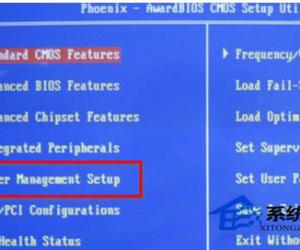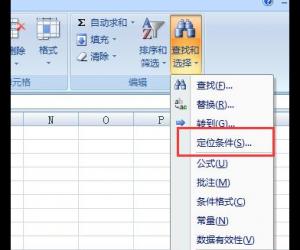macbook截图快捷键 macbook的截图快捷键
发布时间:2016-07-05 09:11:08作者:知识屋
macbook截图快捷键 macbook的截图快捷键。现在越来越多的人在使用苹果的电脑,但是很多人对于苹果电脑的系统不是很熟悉。那么在苹果电脑中,截图的快捷键是什么呢?我们一起来看看吧。
快捷键:Shift+Command+3 截取全屏幕至桌面Shift+Command+4 截取部分屏幕至桌面Shift+Command+4+空格 截取窗口或原件至桌面Shift+Command+4 然后Esc 退出截屏
Shift+Command+Control+3 截取全屏幕至剪贴板Shift+Command+Control+4 截取部分屏幕至剪贴板
Shift+Command+Control+4+空格 截取窗口或原件至剪贴板
Shift+Command+4 拉出选框 然后 空格 移动选框
Shift+Command+4 然后 Shift 保持选框高度(宽度),修改宽度(高度)Shift+Command+4 然后 Option 保持选框中心,修改半径快捷键功能修改:打开“应用程序-》实用工具-》终端”,输入以下命令完成不同的功能:
1、截屏时不带阴影:defaults write com.apple.screencapture disable-shadow -bool true
2、恢复默认:defaults write com.apple.screencapture disable-shadow -bool false
3.改变文件格式:defaults write com.apple.screencapture type
format可选择的格式有:png (默认)、pdf、jpg、jp2 (JPG2000)、gif、tif (TIFF)、bmp、pict、tga
4、改变截图路径:defaults write com.apple.screencapture location
注意:默认的路径是桌面:~/Desktop
5、改变文件名方式:defaults write com.apple.screencapture name
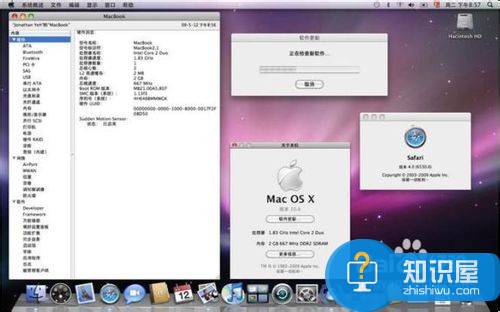
注意事项当输入完上面命令后,得要输入下面的命令才能生效:killall SystemUIServer
对于苹果截图快捷键的介绍,上面已经给大家一个很好的介绍,希望能够帮助到更多需要的人。
知识阅读
软件推荐
更多 >-
1
 一寸照片的尺寸是多少像素?一寸照片规格排版教程
一寸照片的尺寸是多少像素?一寸照片规格排版教程2016-05-30
-
2
新浪秒拍视频怎么下载?秒拍视频下载的方法教程
-
3
监控怎么安装?网络监控摄像头安装图文教程
-
4
电脑待机时间怎么设置 电脑没多久就进入待机状态
-
5
农行网银K宝密码忘了怎么办?农行网银K宝密码忘了的解决方法
-
6
手机淘宝怎么修改评价 手机淘宝修改评价方法
-
7
支付宝钱包、微信和手机QQ红包怎么用?为手机充话费、淘宝购物、买电影票
-
8
不认识的字怎么查,教你怎样查不认识的字
-
9
如何用QQ音乐下载歌到内存卡里面
-
10
2015年度哪款浏览器好用? 2015年上半年浏览器评测排行榜!